win7屏幕保护程序怎么设置?win7屏幕保护程序设置教程
来源:插件之家
时间:2023-04-11 19:22:21 138浏览 收藏
IT行业相对于一般传统行业,发展更新速度更快,一旦停止了学习,很快就会被行业所淘汰。所以我们需要踏踏实实的不断学习,精进自己的技术,尤其是初学者。今天golang学习网给大家整理了《win7屏幕保护程序怎么设置?win7屏幕保护程序设置教程》,聊聊,我们一起来看看吧!
win7屏幕保护程序怎么设置?win7的屏幕保护程序可以帮助各位很好的保护,因此有很多小伙伴想要开启屏幕保护程序。但是很多小伙伴并不清楚具体该如何操作,其实,我们只需要在电脑的设置之中进行简单的操作,就可以轻松开启win7的屏幕保护程序了,下面就由小编为大家带来win7屏幕保护程序设置教程,感兴趣的朋友可以一起来看看。

win7屏幕保护程序设置教程
步骤一:在电脑桌面点击鼠标右键,出现菜单。
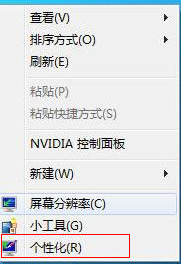
步骤二:选择“个性化”,进入控制面板的个性化界面。
步骤三:选择右下角的“屏幕保护程序”,进入屏幕保护程序设置。
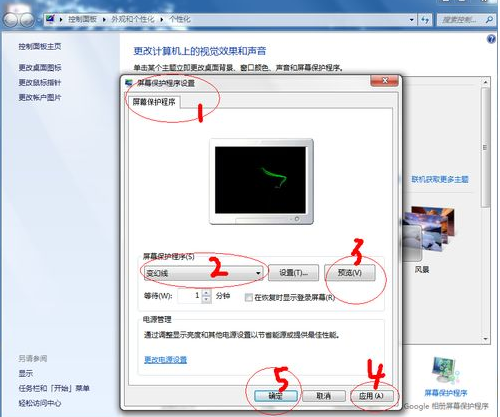
步骤四:选择适合自己的屏幕保护程序,点击“应用”,选择“确定”。
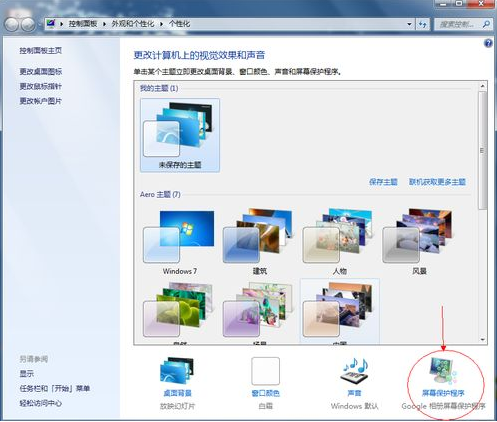
步骤五:在屏幕保护程序中,还可以设置出现时间和预览选项供使用者选择。
以上便是win7屏幕保护程序怎么设置?win7屏幕保护程序设置教程的全部内容了,更多相关资讯,敬请关注golang学习网。
文中关于的知识介绍,希望对你的学习有所帮助!若是受益匪浅,那就动动鼠标收藏这篇《win7屏幕保护程序怎么设置?win7屏幕保护程序设置教程》文章吧,也可关注golang学习网公众号了解相关技术文章。
声明:本文转载于:插件之家 如有侵犯,请联系study_golang@163.com删除
相关阅读
更多>
-
501 收藏
-
501 收藏
-
501 收藏
-
501 收藏
-
501 收藏
最新阅读
更多>
-
413 收藏
-
284 收藏
-
475 收藏
-
171 收藏
-
455 收藏
-
349 收藏
-
379 收藏
-
192 收藏
-
246 收藏
-
371 收藏
-
366 收藏
-
357 收藏
课程推荐
更多>
-

- 前端进阶之JavaScript设计模式
- 设计模式是开发人员在软件开发过程中面临一般问题时的解决方案,代表了最佳的实践。本课程的主打内容包括JS常见设计模式以及具体应用场景,打造一站式知识长龙服务,适合有JS基础的同学学习。
- 立即学习 543次学习
-

- GO语言核心编程课程
- 本课程采用真实案例,全面具体可落地,从理论到实践,一步一步将GO核心编程技术、编程思想、底层实现融会贯通,使学习者贴近时代脉搏,做IT互联网时代的弄潮儿。
- 立即学习 516次学习
-

- 简单聊聊mysql8与网络通信
- 如有问题加微信:Le-studyg;在课程中,我们将首先介绍MySQL8的新特性,包括性能优化、安全增强、新数据类型等,帮助学生快速熟悉MySQL8的最新功能。接着,我们将深入解析MySQL的网络通信机制,包括协议、连接管理、数据传输等,让
- 立即学习 500次学习
-

- JavaScript正则表达式基础与实战
- 在任何一门编程语言中,正则表达式,都是一项重要的知识,它提供了高效的字符串匹配与捕获机制,可以极大的简化程序设计。
- 立即学习 487次学习
-

- 从零制作响应式网站—Grid布局
- 本系列教程将展示从零制作一个假想的网络科技公司官网,分为导航,轮播,关于我们,成功案例,服务流程,团队介绍,数据部分,公司动态,底部信息等内容区块。网站整体采用CSSGrid布局,支持响应式,有流畅过渡和展现动画。
- 立即学习 485次学习
